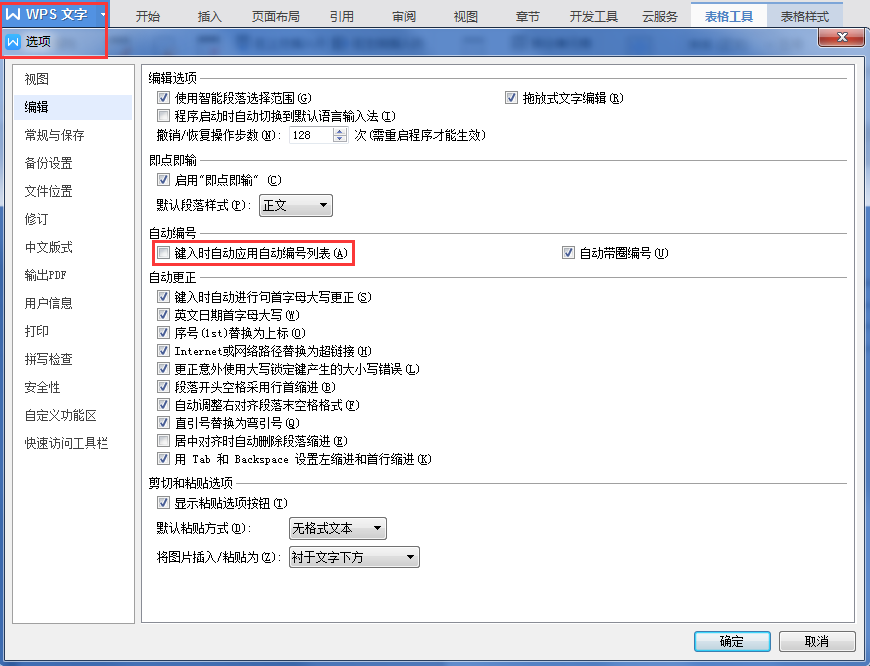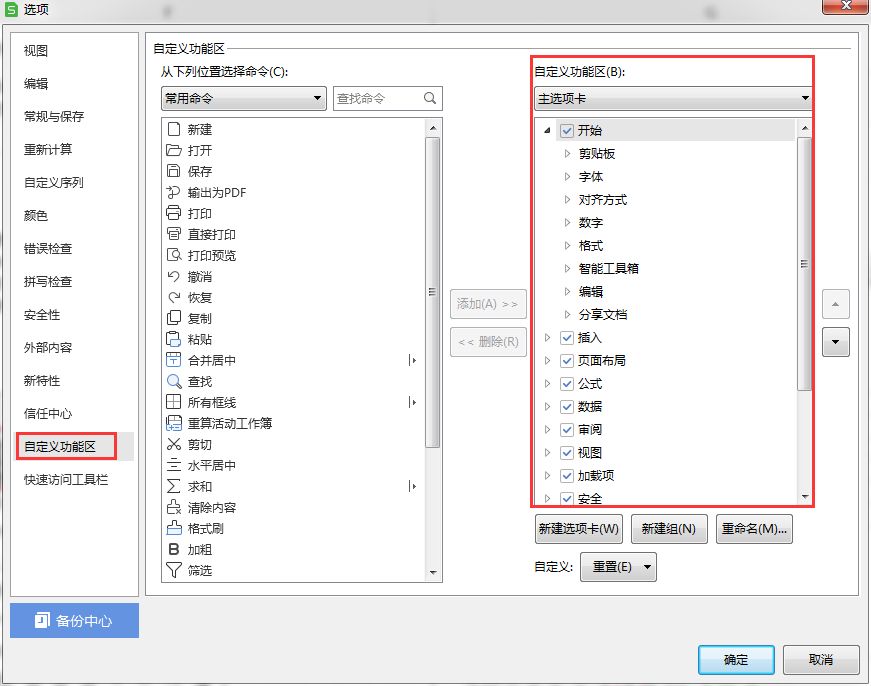wps如何自定义编号(wps如何自动编号设置)
我们常常在总结工作或学习的时候,会使用编号来进行一一说明。一方面可以把总结表述地很有调理,另一方面也方便别人阅读。下面天极下载随风将告诉大家如何使用WPS文字中的编号功能。
一、同类编号形式
WPS文字
方法一:
1、输入文字。
2、在文字末尾敲击回车键。
3、全选文字。
4、鼠标单击“项目符号和编号”,在“项目符号和编号”设置框中单击“编号”标签,选择编号样式。
5、单击确定。
方法二:
1、输入文字。
2、全选文字。
3、鼠标单击快捷菜单中的“编号”快捷键,被选文字会自动编排具有汉字书写习惯的编号形式。
二、多类编号组合
1、输入如图所示文字。
单击“格式→样式和格式”选项,“样式和格式”设置框出现在软件右半边。
2、全选第一行文字,单击“样式和格式”设置框中“请选择要应用的格式”设置框中的“标题1”
3、依此法,分别设置第二行文字的样式为“标题2”第三行文字的样式为“标题3”。

4、鼠标单击“项目符号和编号”,在“项目符号和编号”设置框中单击“多级编号”标签,选择编号样式。
5、鼠标单击“自定义”按键,在出现的“自定义多级编号列表”设置框中选择“级别”1,单击“将级别链接到样式”旁的下拉箭头,并选择“标题1”。
6、依此法,分别设置“级别2”链接样式到“标题2”,“级别3”链接样式到“标题3”。单击“确定”。
7、三行文字会按不同的标题级别分别设置不同的编号。
8、在文档文字内容和结构不再进行更改的情况下,可以统一设置文字的字号、字形、行距等属性,以使文档看起来整齐划一。
三、独有编号风格
以上面的例子为参考,可以利用自定义多级编号功能,对它进行更具中国特色的处理。
1、全选文字
2、鼠标单击“项目符号和编号”,在“项目符号和编号”设置框中单击“自定义列表”标签。
3、鼠标单击“自定义”按键,在出现的“自定义多级编号列表”设置框中选择“级别”3,单击“编号样式”旁的下拉箭头,选择带圈阿拉伯数字,去掉“编号格式”带圈阿拉伯数字“3”两旁的括号,单击“编号之后”旁的下拉箭头,并选择“制表符”,单击“制表符位置”设置栏,将数值设置到合适大小。
4、单击“确定”。
5、细化调整制表符位置后。
以上就是对WPS文字中编号的设置,可以在WPS自带的编号样式中选择,也可以创造出独具个性化风格的编号,只要通过自定义多级编号功能来实现。好了,通过以上的介绍相信大家对WPS文字中的编号有所了解了。
版权声明:本文内容由网络用户投稿,版权归原作者所有,本站不拥有其著作权,亦不承担相应法律责任。如果您发现本站中有涉嫌抄袭或描述失实的内容,请联系我们jiasou666@gmail.com 处理,核实后本网站将在24小时内删除侵权内容。
版权声明:本文内容由网络用户投稿,版权归原作者所有,本站不拥有其著作权,亦不承担相应法律责任。如果您发现本站中有涉嫌抄袭或描述失实的内容,请联系我们jiasou666@gmail.com 处理,核实后本网站将在24小时内删除侵权内容。